iMobie PhoneRescue 전체 검토: 그만한 가치가 있습니까?
게시 됨: 2021-04-11Android 및 iOS 기기에서 데이터를 복구하기 위해 일반적으로 무엇을 하시나요? 데이터 복구 소프트웨어를 다운로드하시겠습니까? 그러나 두 플랫폼 모두에서 사용할 수 있는 N개의 복구 데이터 소프트웨어가 있습니다. 효과가 있는 최고의 소프트웨어를 어떻게 선택합니까?
대답은 iOS 및 Android 장치에서 삭제되거나 손실된 파일을 검색하려는 경우 iMobie PhoneRescue가 탁월한 복구 소프트웨어입니다. iMobie는 타사 앱 데이터와 함께 메시지, 사진, 연락처, 메모, 캘린더, 기록, 미리 알림을 포함하는 다양한 복구 파일 유형과 함께 제공되는 유명한 앱입니다. 또한 이 소프트웨어는 PC 및 Mac에서도 사용할 수 있습니다.
내 Mac과 iPhone에서 이 앱을 테스트했는데 유료 버전은 다양한 유형의 파일을 성공적으로 복구했습니다. 그리고 다음은 작업과 그 유용성을 이해하는 데 도움이 되는 제품에 대한 전체 리뷰입니다.
검토: iMobie PhoneRescue
안드로이드용 다운로드 : 안드로이드용 iMobie PhoneRescue
iOS용 다운로드 : iOS용 iMobie PhoneRescue
사용 가능 : iOS, Android, Windows 및 Mac
리뷰 : 4.6/5(현재까지)
효과 : 4/5
사용 용이성 : 5/5
가격 : $59.99
보장된 혜택 :
- 최고의 데이터 복구 성공률
- 필수 데이터를 즉시 복구
- 3단계 단순 복구
- 1분 만에 손실된 데이터 복구
목차
- 상세 리뷰 PhoneRescue
- PhoneRescue의 장단점
- iMobie의 PhoneRescue는 장치에서 어떻게 작동합니까?
- 평가 이유
- 결론
상세 리뷰 PhoneRescue
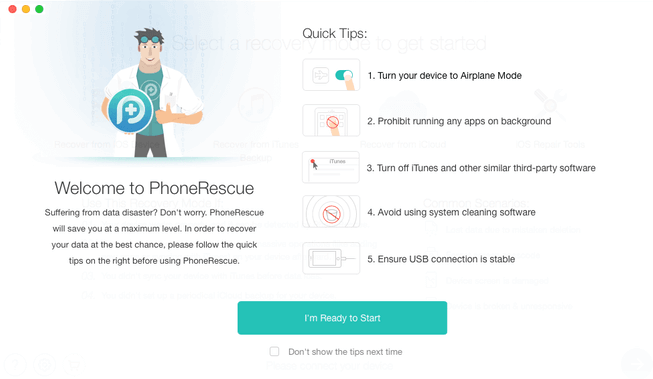
이 PhoneRescue 소프트웨어는 iMobie(Apple 제품용 인증 개발자)에서 개발했습니다. PhoneRescue는 사람들이 전화에서 손실되거나 삭제된 데이터를 구하는 것을 돕기 위해 개발되었습니다. PhoneRescue는 삭제된 파일 복구, 손실된 파일 복원, iCloud 백업 및 iTunes 추출, iOS 장치와 관련된 기타 문제 복구를 위해 Android 또는 iOS 장치를 스캔하여 직접 사용할 수 있습니다.
1. 멀웨어 무료
내 Mac과 iPhone에서 이 소프트웨어를 개인적으로 테스트한 결과 이 소프트웨어에 맬웨어가 100% 없다는 것을 알았습니다. 또한 번들로 제공되는 타사 프로그램의 유형도 포함하지 않습니다.
2. 안전한 사용
PhoneRescue는 완전히 안전하고 사용하기 쉽습니다. 스캔 절차는 장치 또는 시스템의 기존 데이터에 영향을 주지 않는 읽기 전용 프로세스를 기반으로 합니다. 파일을 복구하기 전에 전화에서 데이터에 액세스하기 전에 권한을 구합니다. 이것은 iMobie의 PhoneRescue로 사용하는 것이 안전하고 기존 데이터가 완전히 안전하다는 것을 증명합니다.
3. 결제
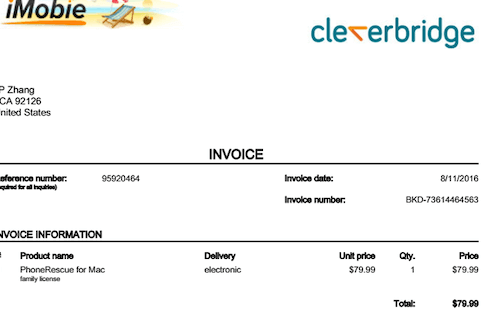
현재 PhoneRescue에는 두 가지 버전이 있습니다.
● 평가판
평가판은 완전 무료입니다. 사용자가 복구하거나 검색하려는 데이터를 스캔하고 미리 볼 수 있습니다. 그러나 평가판 동안 사용자는 파일을 내보내거나 저장할 수 없습니다. 그렇게 하려면 정식 버전을 받아야 할 수도 있습니다.
● 정식 버전
평가판 버전이 만료되면 파일 내보내기 및 저장에 액세스할 수 있는 유료 버전으로 소프트웨어를 업데이트해야 합니다. 유료 버전은 소프트웨어 라이선스로 활성화됩니다.
현재 PhoneRescue를 구매하는 데 사용할 수 있는 두 가지 유형의 라이선스가 있습니다.
● 개인 라이선스
비용 $59.99(단일 장치 사용에 대해 호환 가능)
● 가족 라이선스
비용 $79.99 9(제품을 사용하는 장치 수에 따라 다름)
4. 다운로드
안드로이드용 다운로드 : 안드로이드용 iMobie PhoneRescue
iOS용 다운로드 : iOS용 iMobie PhoneRescue
PhoneRescue 인증을 받는 가장 좋은 방법은 공식 웹사이트에서 직접 다운로드하는 것입니다. 어떤 유형의 타사 다운로드 사이트도 방문하지 않는 것이 좋습니다. 또한 이 소프트웨어는 아직 Mac App Store에서 사용할 수 없습니다.
iPhone 또는 Android 사용자에 대해 이야기하면 PhoneRescue는 모바일 앱 형태로 제공되지 않습니다. 그것을 사용하려면 장치를 컴퓨터에 연결해야 합니다.
또한 읽기: 고급 디스크 복구로 하드 디스크 데이터 파일 복구
PhoneRescue의 장단점
4가지 복구 모드는 데이터 검색 가능성을 거의 최대화했습니다.
이 소프트웨어는 장치 연결 없이 작동하므로 전화기가 손상되거나 분실되거나 결함이 있는 사용자에게 효과적입니다.
이 소프트웨어는 특정 형식의 파일을 장치로 직접 내보내는 데 도움이 되며 복사본도 시스템에 보관합니다.
복구된 파일의 품질이 가장 우수합니다.
때로는 삭제된 것보다 더 많은 파일을 감지합니다.
iCloud 모드에서 삭제된 파일을 복구할 수 있지만 검색된 파일에 많은 가치를 제공하지 않습니다.
개인 사용에 비용이 많이 듭니다.
iMobie의 PhoneRescue는 장치에서 어떻게 작동합니까?
저는 개인적으로 Mac 및 iOS 기기에서 소프트웨어를 테스트했습니다. 소프트웨어를 조사하고 사용한 후 인터페이스가 두 버전(Mac 및 Windows)에서 거의 동일하다는 것을 알았습니다. 따라서 사용자가 둘을 구별할 수 있도록 약간 다르게 생겼으면 더 좋았을 것입니다.

기능에 대한 자세한 검토를 시작하기 위해 소프트웨어를 다운로드하여 설치했을 때 사용하고 이해하기가 매우 쉬웠습니다. 또한 PC에서 소프트웨어를 실행하면 매우 매력적인 빠른 애니메이션 PhoneRescue 원형 아이콘을 제공합니다. 나중에 더 나은 사용성과 손실되거나 삭제된 데이터 검색을 위해 "빠른 팁" 섹션으로 안내했습니다. 빠른 팁 화면은 데이터를 효과적으로 복구하는 방법에 대한 팁이었습니다. 모든 내용을 읽고 나면 "시작할 준비가 되었습니다" 버튼을 클릭하여 앱을 실행할 수 있습니다.
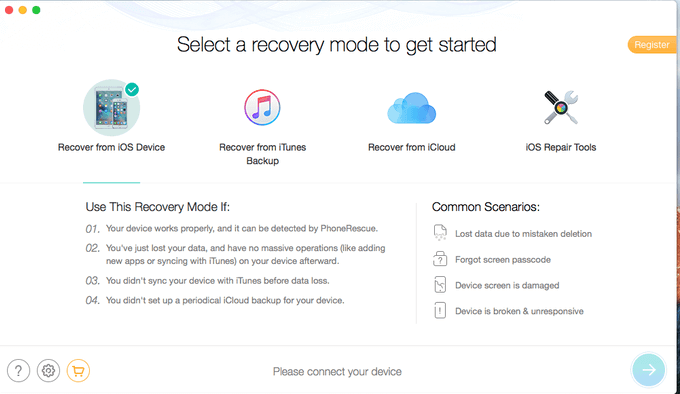
그런 다음 소프트웨어는 4가지 주요 복구 모드가 있는 화면을 표시합니다.
1. iOS 기기에서 복구
2. iTunes 백업에서 복구
3. iCloud에서 복구
4. iOS 복구 도구
복구 데이터의 각 섹션에는 특정 유형의 복구 데이터 상황이 제공됩니다.
1. iOS 기기에서 복구
이 모드는 비디오, 사진, 메시지, 메모 등이 포함된 iPhone 장치에서 삭제되거나 손실된 데이터를 복구하는 것과 호환됩니다. 컴퓨터에서 장치를 인식하기만 하면 됩니다. 장치를 PC에 연결하기만 하면 손실된 파일을 계속해서 복구할 수 있습니다.
이 모드는 iCloud에 콘텐츠를 저장할 때까지 iPhone이 백업을 유지하지 않기 때문에 사람들이 가장 좋아합니다. 대부분의 사람들은 그렇게 하지 않습니다. 누락된 데이터를 검색하는 데 도움이 됩니다. 전반적으로 프로세스는 1분 미만이 소요됩니다.
제안 : 전체 프로세스가 소프트웨어에 의해 완료될 때까지 장치의 플러그를 뽑지 마십시오.
2. iTunes 백업에서 복구
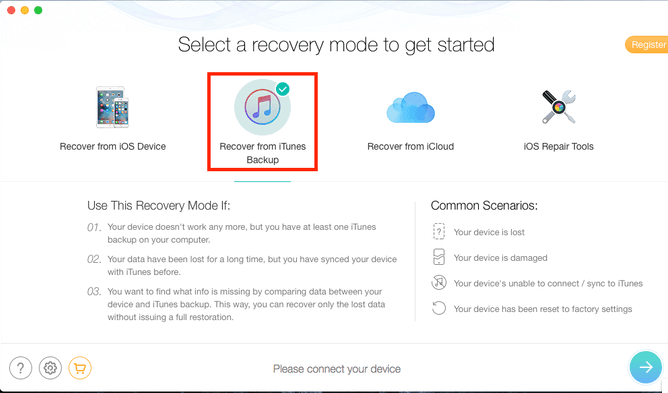
이 모드는 iPhone과도 호환되며 기기가 제대로 작동하지 않는 경우에도 잘 작동합니다. 장치의 모든 데이터를 컴퓨터로 복원하려는 경우 가장 잘 작동합니다.
이 모드를 선택하고 몇 분 안에 모든 데이터를 검색하기만 하면 됩니다. 결과는 장치의 iTunes를 통해 백업을 복구하는 데 효과적임을 보여줍니다.
3. iCloud에서 복구
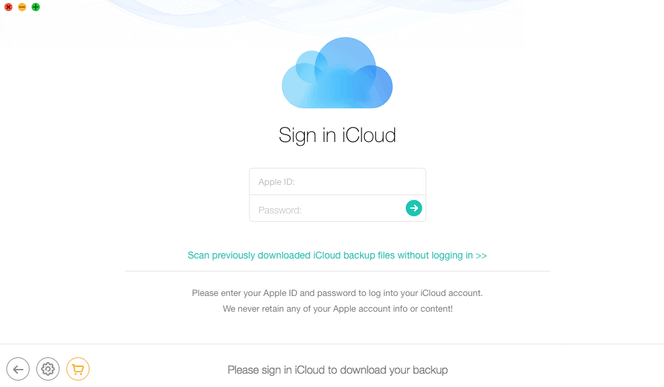
이 모드는 iCloud를 통해 기기 데이터의 백업을 이미 생성한 경우 가장 잘 작동합니다. iCloud를 통한 동기화를 활성화한 경우 이 모드에서도 작동합니다.
또한 이 모드는 Mac에 대한 Apple의 보안 제한으로 인해 iOS 8.4 또는 이전 버전에서만 작동합니다. 버튼을 누르면 소프트웨어에서 iCloud 계정에 로그인하라는 메시지를 표시합니다. iMobie는 대부분의 사람들이 타사 앱과 비밀번호를 공유하는 것에 대해 우려하기 때문에 이러한 정보를 다른 콘텐츠나 악의적인 활동에 사용하지 않는다고 주장했습니다. 로그인하면 소프트웨어가 시스템에 새 백업을 생성합니다.
4. iOS 복구 도구
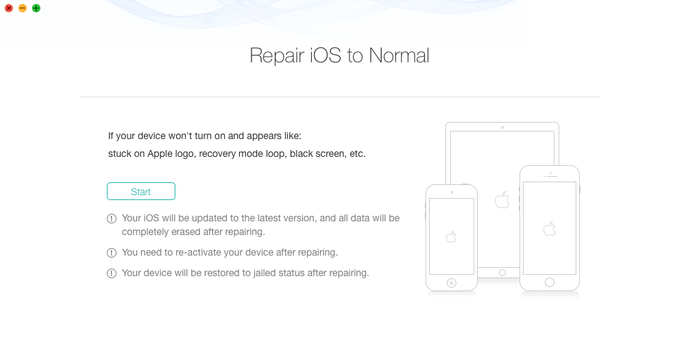
PhoneRescue의 마지막 모드입니다. 일반적으로 결함이 있는 iOS 기기에서 작동합니다. 이 복구 모드는 검은색 화면이나 Apple 로고가 표시되거나 다시 시작되지 않는 장치와 호환됩니다. 이 복구 모드는 매우 스마트하여 장치를 수리해야 하는지 여부를 감지합니다. 장치가 제대로 작동하면 더 이상 작동하지 않습니다. 장치에 결함이 있는 경우 장치에서 데이터를 복구하는 데 도움이 됩니다.
또한 읽기: UltFone iOS 데이터 복구로 분실 또는 실수로 삭제된 iOS 데이터 복구
평가 이유
● 효율성
내 전반적인 경험에 따르면 소프트웨어는 훌륭하게 작동했습니다. iOS 기기에서 다양한 유형의 손실된 파일을 복구하는 데 도움이 되었습니다. 4가지 복구 모드 덕분에 효과적으로 사용할 수 있었습니다. 복구 모드는 사용하기 쉽고 이해하기 쉬우며 프로세스 중에 감지된 문제가 없습니다.
● 가격
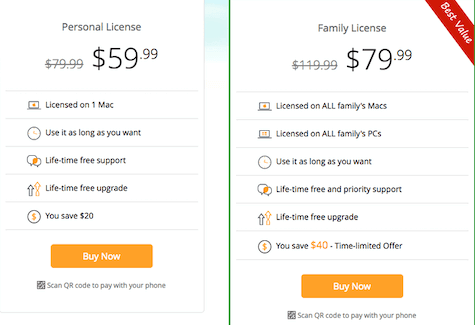
단일 장치 사용에 대해 가격이 상당히 높다는 느낌이 들었습니다. 가족 또는 조직 목적으로 구매하는 경우 선택해야 합니다. 그러나 소프트웨어의 작동은 매우 훌륭하고 원활하여 그만한 가치가 있었습니다.
● 사용 용이성
의심할 여지 없이 PhoneRescue의 유용성은 훌륭합니다. 인터페이스는 우아하고 유용합니다. 지침을 이해하고 다루기 쉽습니다. 소프트웨어를 실행하기 전에 표시되는 "빠른 팁" 메시지는 소프트웨어를 이해하는 데 많은 도움이 되었습니다. 전반적으로 만족스러웠습니다!
또한 읽기: Android에서 삭제된 데이터 및 사진을 복구하는 방법
결론
전반적으로 iMobie의 PhoneRescue는 안전하고 사용하기 쉬우며 장치에서 손실되거나 삭제된 데이터를 복구하는 효과적인 도구입니다. 개발 팀은 프로그램을 설계하는 동안 훌륭한 일을 해냈습니다. 그러나 데이터의 복잡한 특성으로 인해 손실된 데이터가 이 소프트웨어로 복구된다는 100% 보장은 없습니다.
네 가지 복구 모드는 장치에서 데이터를 검색할 가능성을 최대화하는 데 도움이 되었습니다. 소프트웨어는 매우 인상적인 몇 분 안에 작업을 수행했습니다. 전반적으로 매끄럽고 이 소프트웨어를 사용하는 데 사용한 시간과 돈의 가치가 있습니다. 계속해서 iMobie의 PhoneRescue에 5점 만점에 4.5점을 주고 싶습니다.
이 리뷰가 Android 및 iOS 장치용 iMobie용 PhoneRescue의 완전한 사용법을 이해하는 데 도움이 되기를 바랍니다. 이 데이터 복구 소프트웨어에 대한 경험을 메모하고 공유하십시오. 이러한 기술 관련 콘텐츠를 더 보려면 모든 소셜 미디어 플랫폼에서 Tweak Library를 팔로우하세요.
읽어 주셔서 감사합니다!
다음 읽을거리:
Mac 2021을 위한 최고의 데이터 복구 소프트웨어
Windows용 EaseUS 데이터 복구 대안
Windows용 최고의 사진 복구 소프트웨어
데스크탑 복구를 위한 Windows 복구 옵션
